在使用word进行文档编辑时,新增一页是一项常见的操作。以下为您介绍4种在word中插入新页面的操作方式。
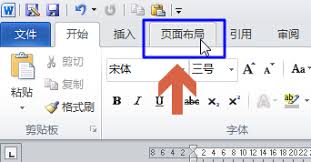
一、使用快捷键
最为便捷的方式之一就是使用快捷键。将光标定位到您想要插入新页面的位置,然后按下“ctrl + enter”组合键(在mac系统上是“command + enter”),即可快速插入新的空白页面。
二、通过菜单选项
点击“插入”选项卡。在该选项卡的“页面”组中,找到“空白页”按钮并点击,就能在当前光标位置插入新页面。这种方法直观明了,适合各种版本的word。
三、利用分页符
若您希望在特定内容之后强制分页,可使用分页符。将光标定位到需要分页的位置,点击“插入”选项卡,在“页面”组中选择“分页”按钮。分页符会将文档分为两部分,新的内容从下一页开始显示。
四、调整节的设置
对于一些复杂的文档结构,可能需要通过调整节的设置来新增页面。点击“页面布局”选项卡,在“页面设置”组中找到“分隔符”按钮。选择“下一页”分节符,即可在当前位置开始新的一节,并自动分页。
通过上述4种方式,您可以根据具体需求在word中轻松插入新页面,使文档结构更加清晰合理。无论是简单的文本排版还是复杂的文档创作,掌握这些插入新页面的方法都能提高您的工作效率,让文档编辑更加得心应手。在日常使用中,您可以根据实际情况灵活选择合适的方式,为您的文档增添更多的便利和专业性。
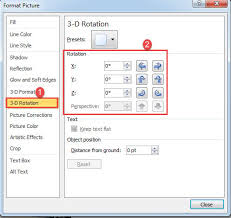
在日常办公中,我们常常会遇到需要对word文档中的多张图片进行批量旋转的情况。掌握这个技巧可以大大提高工作效率,节省时间和精力。下面就为大家详细介绍word图片批量旋转的操作指南。选中多张图片首先,打开包含多张需要旋转图片的word文档。按住ctrl键,依次点

在日常办公中,我们常常需要在excel和word之间进行文件格式的转换,尤其是当需要将excel中的表格内容以更美观、更便于编辑的形式呈现在word文档中时。掌握excel转化成word格式并保持表格样式的方法,能大大提高工作效率。下面就为大家分享一些转换秘诀
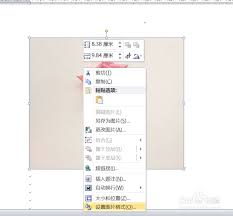
在使用word处理文档时,合理调整图片的对比度能让文档更加美观和专业。那么,word对比度究竟在哪里调呢?图片对比度调整位置又在哪里找呢?别着急,下面就为你详细介绍。一、word中普通对比度调整方法当你选中需要调整对比度的文字或段落时,在word的“开始”选项
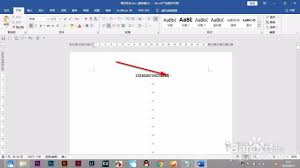
在使用word进行文档编辑时,掌握换行符的正确写法和输入技巧十分重要。换行符的作用换行符能让文本在合适的位置另起一行,使文档排版更加整齐美观,逻辑更清晰。比如在撰写诗歌、散文、列表等内容时,合理运用换行符能提升文档的质量。手动换行符的输入方法1.快捷键方式:将
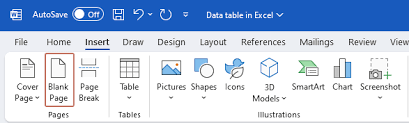
在使用word进行文档编辑时,有时我们需要添加空白页。别担心,这其实一点也不难,下面就来教你几种快速添加空白页的方法。方法一:快捷键法这是最简单直接的方式。将光标定位到你想要插入空白页的位置,然后按下“ctrl”键和“enter”键,瞬间就能插入一个空白页啦。
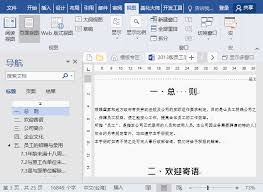
在使用word进行文档编辑时,导航窗格能极大地提高我们查找和定位内容的效率。那么,word导航窗格怎么调出来呢?下面为大家详细介绍。一、不同版本word调出导航窗格的方法(一)word2019打开word文档后,点击“视图”选项卡,在“显示”组中,勾选“导航窗
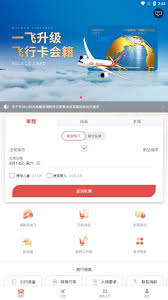
时间:2025/06/16

时间:2025/06/13

时间:2025/06/13
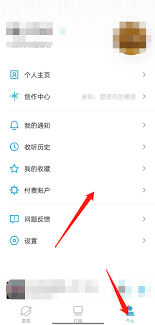
时间:2025/06/13
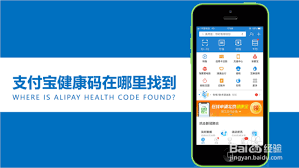
时间:2025/06/13
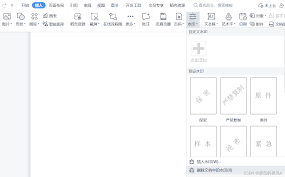
时间:2025/06/13
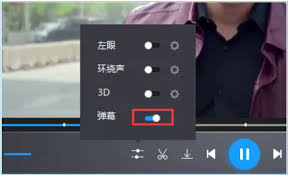
时间:2025/06/12
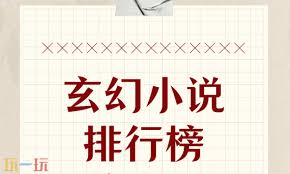
时间:2025/06/12
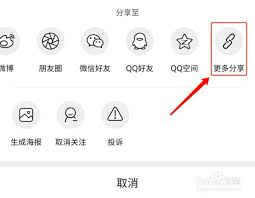
时间:2025/06/11
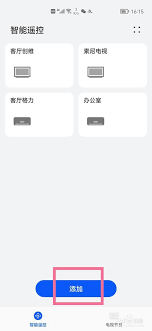
时间:2025/06/10